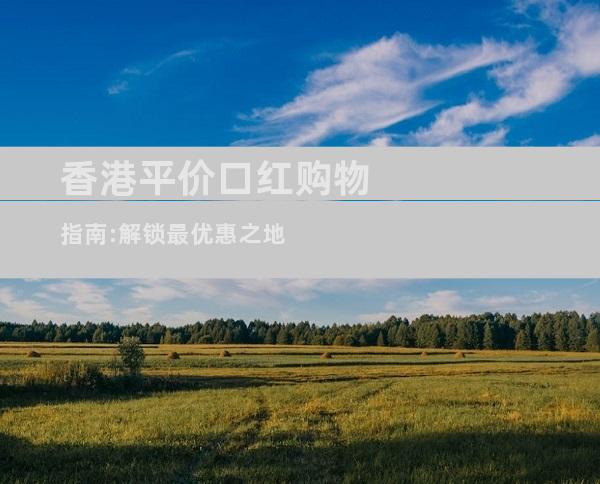计算机 USB 接口供电故障剖析与解决
来源:网络 作者:adminkkk 更新 :2024-04-24 14:09:58

在数字时代,USB 接口已成为连接设备的必不可少的端口。USB 供电故障是困扰用户的一个常见问题,导致设备无法正常充电或无法正常工作。本文将深入剖析 USB 接口供电故障的成因,并提供全面的解决办法,帮助您恢复设备的正常供电。
成因剖析
USB 供电规范不匹配
USB 设备和主机之间的供电规范不匹配可能是供电故障的主要原因。USB 2.0 标准提供 500mA 的电流,而 USB 3.0 标准提供 900mA。如果设备需要高于主机提供电流,则可能导致供电不足。
电缆质量不佳
劣质 USB 电缆的电阻值较高,从而限制了电流流动。这可能会导致电压降,从而导致供电故障。
端口故障
USB 端口的物理损坏或内部电路故障也会导致供电故障。接触不良、短路或断路都会阻碍电流流动。
设备内部故障
设备本身的内部故障也可能是供电故障的罪魁祸首。电池故障、电路板问题或过热都会影响设备的供电能力。
解决办法
匹配供电规范
确保 USB 设备和主机之间的供电规范匹配。如果设备需要额外的电流,请使用额外的电源适配器。
检查电缆质量
使用高质量、低阻抗的 USB 电缆。避免使用延长线或集线器,因为这些设备可能会引入额外的电阻。
检查端口故障
检查 USB 端口是否有任何物理损坏或松动,并尝试使用不同的端口。如果端口仍然存在问题,则可能需要更换。
排除设备故障
重启设备或将其连接到不同的主机,以排除设备故障的可能性。如果设备在其他主机上正常工作,则问题可能出在连接的主机上。
检查电源设置
确保主机已正确配置以提供足够的电源。在 Windows 系统中,转到设备管理器,找到 USB 端口,然后检查其电源管理设置。取消选中“允许计算机关闭此设备以节省电源”选项。
重新安装 USB 驱动程序
重新安装 USB 驱动程序可以解决某些供电问题。在设备管理器中,找到 USB 端口,右键单击并选择“更新驱动程序”。
使用 USB 供电检测器
USB 供电检测器可以测量 USB 端口或设备的电压和电流。这有助于诊断供电故障并确定问题所在。
其他注意事项
保持 USB 端口清洁,避免灰尘和异物积聚。
避免同时连接过多 USB 设备,因为这会压榨主机电源。
如果您遇到持续的供电故障,请咨询合格的维修技术人员或联系设备制造商寻求支持。
- END -